前段时间在某现场调试设备,由于其功能比较多(包括各种通信及工艺流程等)而预留的调试时间又比较紧,我和同事最终决定同步调试,即:我负责设备的通信部分,他进行工艺流程调试。这用到了博途的项目服务器功能,它允许多人同时访问同一台控制器(不能同时监控同一个函数/函数块)。如果一人修改了代码并与服务器同步后,其他人会看到这种变化,并可以通过“刷新”的方式获取最新的代码。今天这篇文章跟大家分享下该功能的实现,本文包括如下几个主题:
1、安装及配置服务器;
2、服务器用户管理;
3、添加项目到服务器;
4、新用户访问项目服务器;

一、安装及配置服务器
注:如果已经运行了博途程序,请先将其关闭。
单击Windows菜单【开始】→【西门子自动化(Siemens Automation)】→【TIA项目服务器-Configuration】,如下图所示:
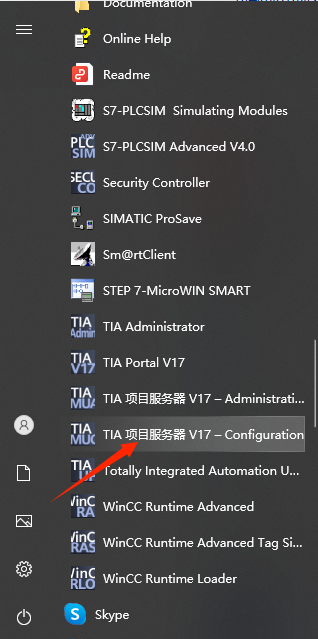
在服务器配置对话框中,配置服务器的存放路径,其它采用默认值(比如连接方式和端口号)。单击【install server】安装服务器,如下图所示:
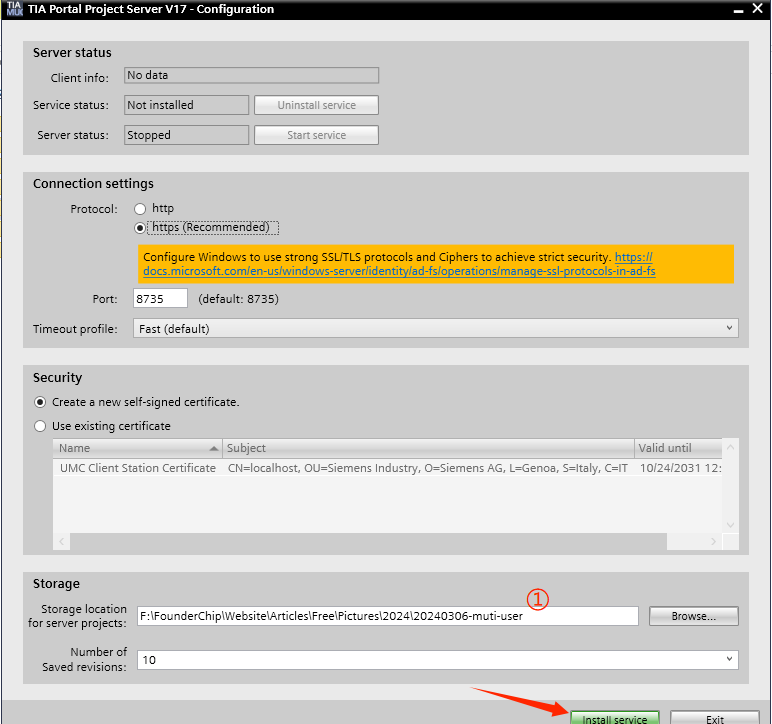
安装完成后会提示安装完成(Action completed),如下图所示:
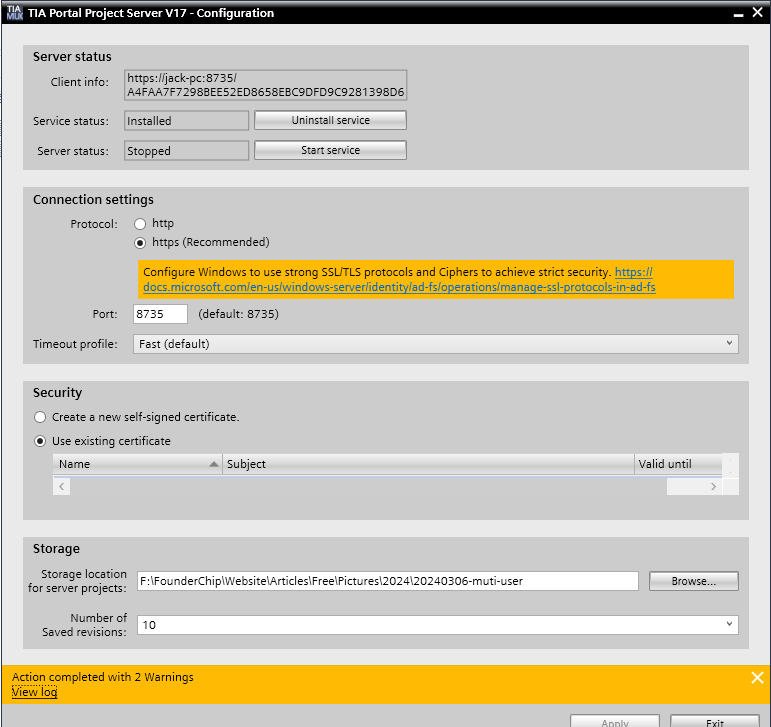
此时可以看到客户端连接信息及服务器的状态。刚安装完成的服务器还处于停止(Stopped)状态,如下图所示:
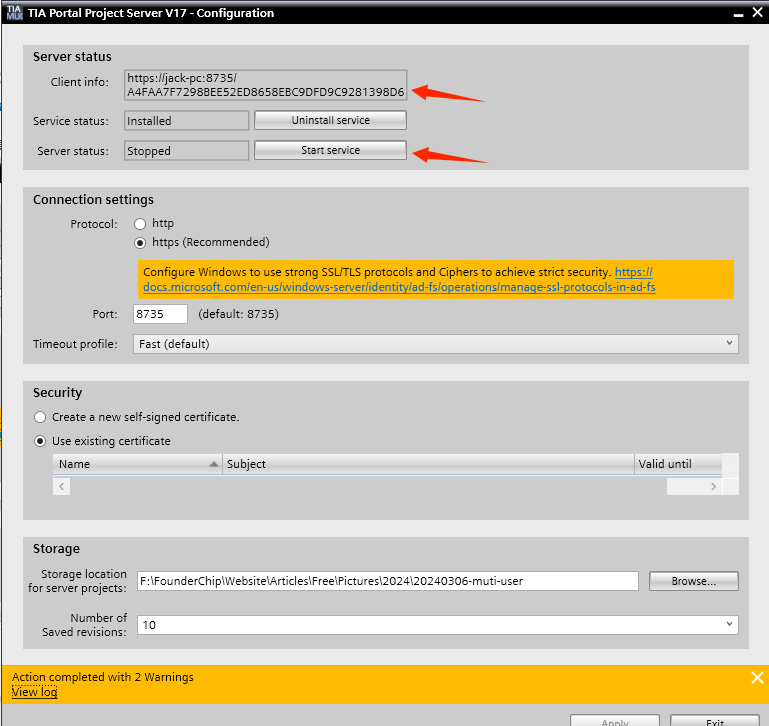
单击【启动服务器(Start server)】按钮可让服务器启动,如下图所示:
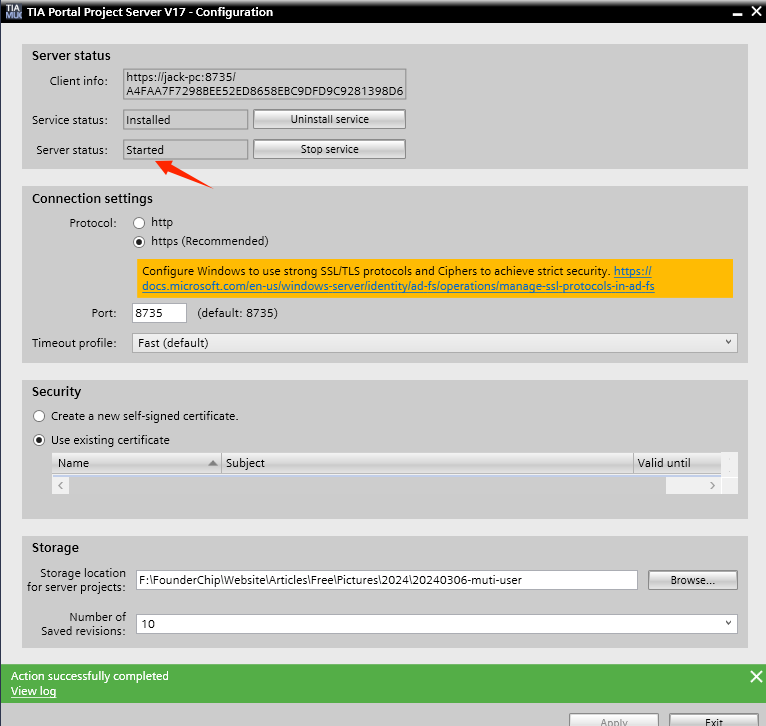
二、服务器用户管理
服务器安装成功后,还要管理能访问该服务器的用户。
单击Windows菜单【开始】→【西门子自动化(Siemens Automation)】→【TIA项目服务器 -Adminstration】,如下图所示:
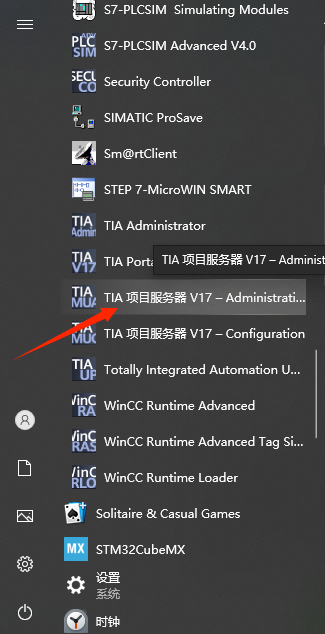
在管理界面单击【添加服务器】,如下图所示:
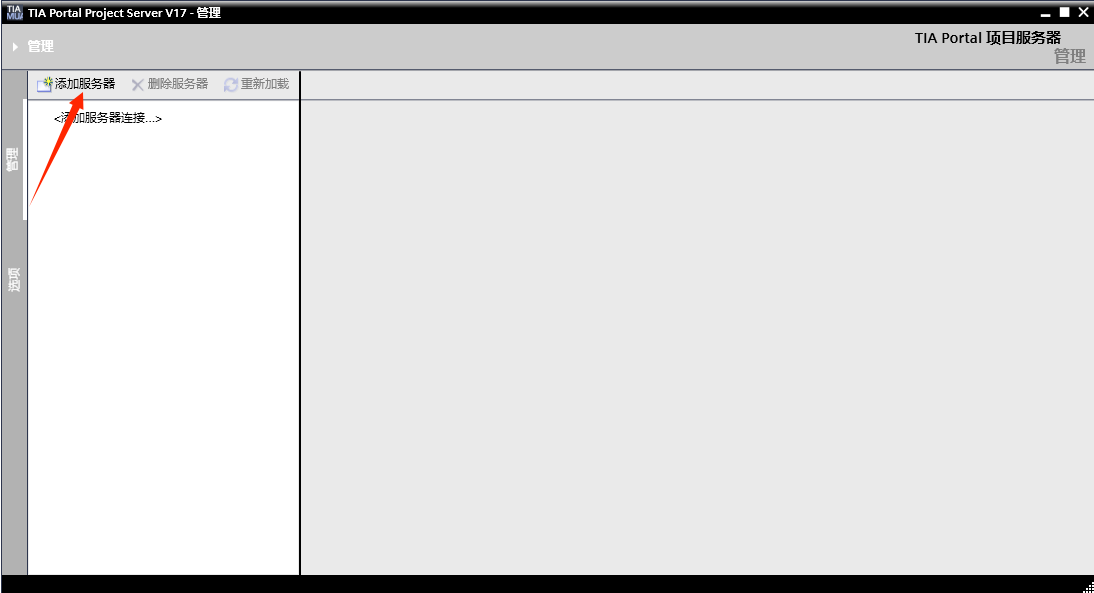
将之前创建好的服务器的客户端信息(Client Info)复制到【名称或URL】中,如下图所示:
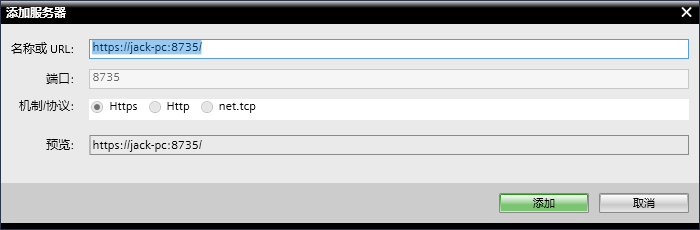
会弹出确认证书对话框,单击【确定】即可:
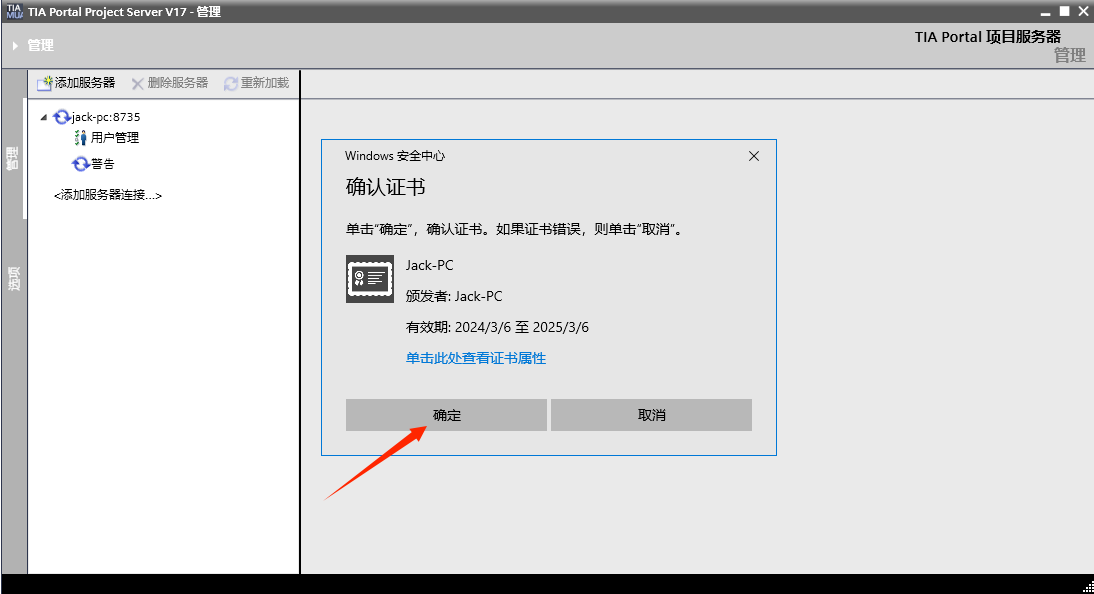
为了能让其它用户访问博途的服务器,需要在Windows控制面板的用户管理中创建可远程访问的用户(及密码)。如下图我创建了一个名称为“tia_multi_user”的用户:
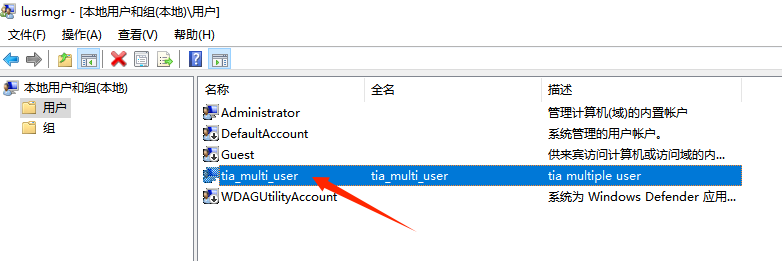
将该用户添加到博途项目服务器的用户区域,如下图所示:
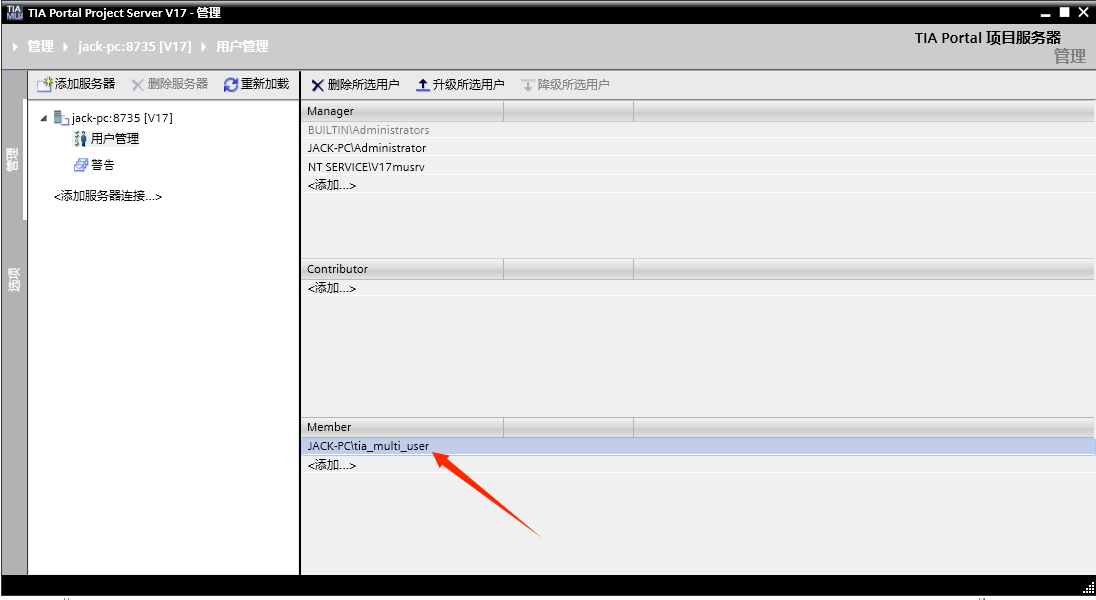
三、添加项目到服务器
启动博途,单击菜单栏【选项】→【设置】,在设置界面单击【项目服务器】,双击<添加服务器连接>,如下图所示:
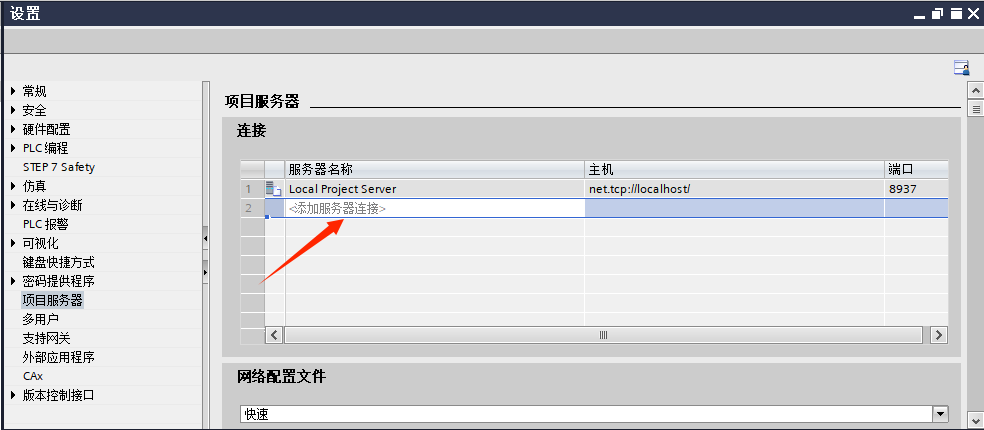
在弹出的对话框中输入主机的名称及端口号,服务器别名可以重新起一个容易记忆的名字,然后单击【添加】按钮,如下图所示:
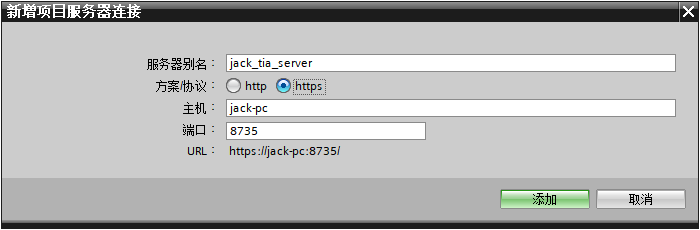
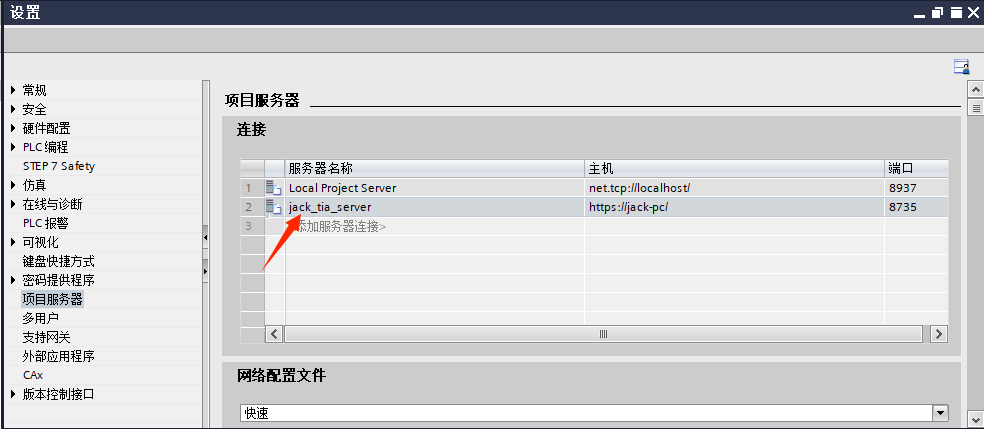
项目服务器添加完成后,单击博途菜单栏【项目】→【项目服务器】→【管理服务器项目】,在弹出的对话框中选择刚添加的项目服务器,确认证书:
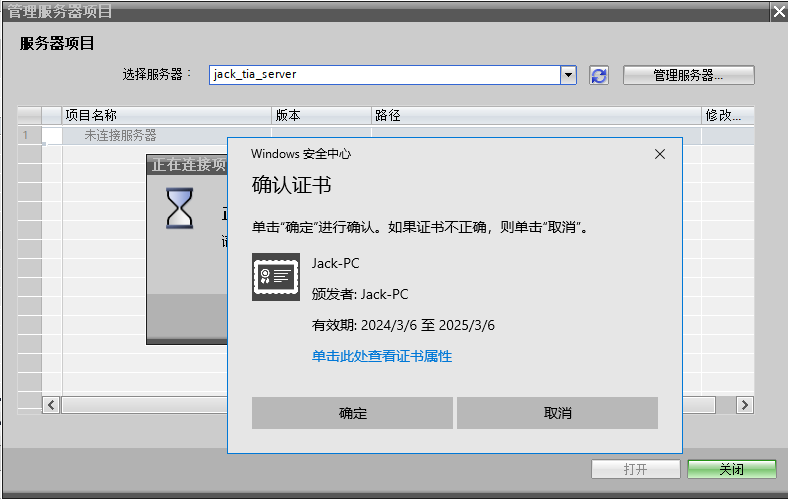
双击<将项目添加到服务器中>,选择已经存在的要共同调试的项目,如下图所示:
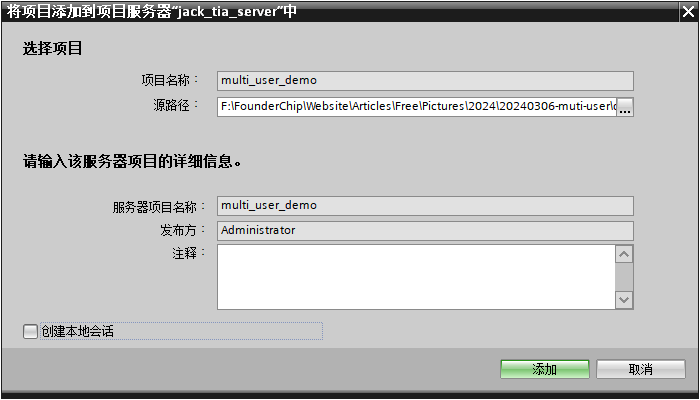
双击<新建本地会话>,设置本地会话存放的路径,选择【多用户工程组态】,如下图所示:
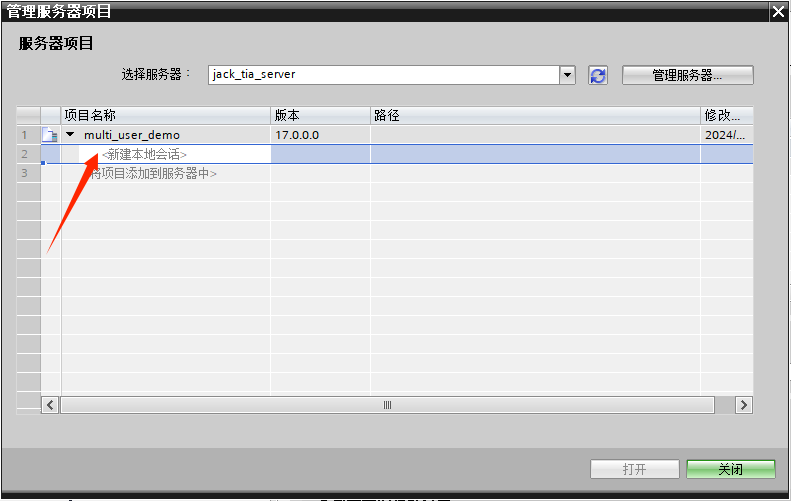
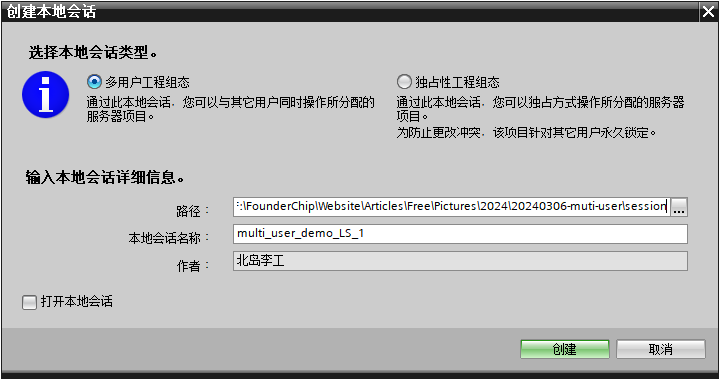
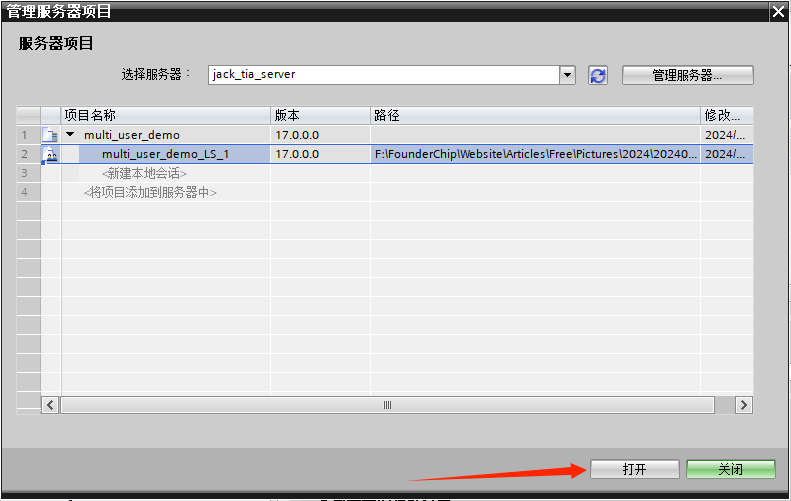
此时打开的服务器本地会话的项目树会多出一行工具栏,相关内容稍后介绍:
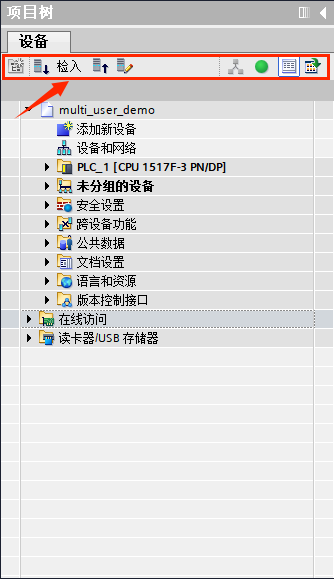
四、新用户访问项目服务器
新用户在另一台电脑中启动博途,单击菜单栏【选项】→【设置】,在设置界面单击【项目服务器】,双击<添加服务器连接>,输入项目服务器的IP地址及端口号,如下图所示:
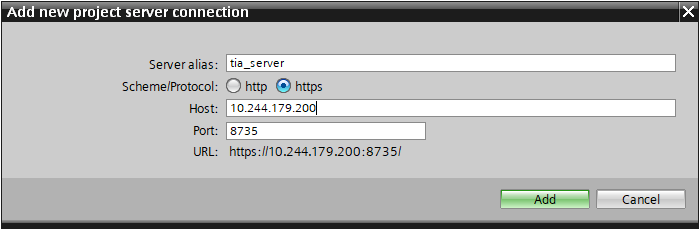
项目服务器添加完成后,单击博途菜单栏【项目】→【项目服务器】→【管理服务器项目】,在弹出的对话框中选择刚添加的项目服务器,确认证书:
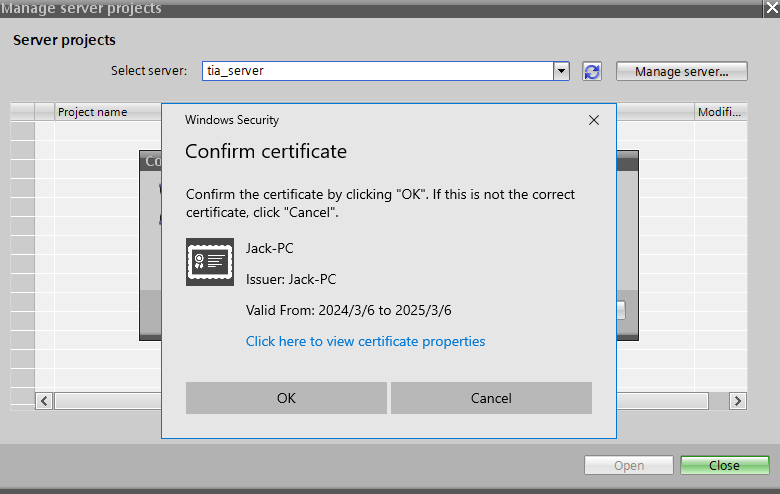
输入项目服务器中创建的用户名及密码:
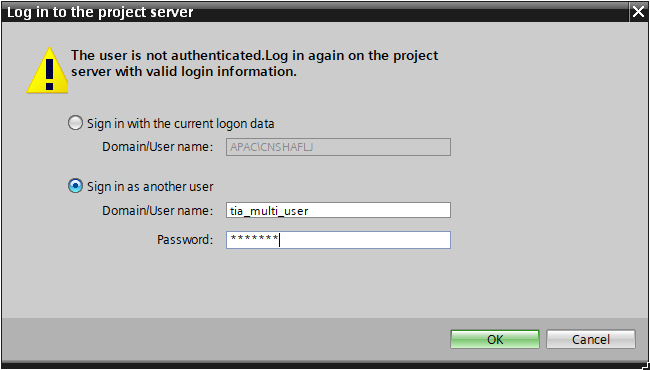
选择【多用户工程组态】并设置本地会话的存放路径:
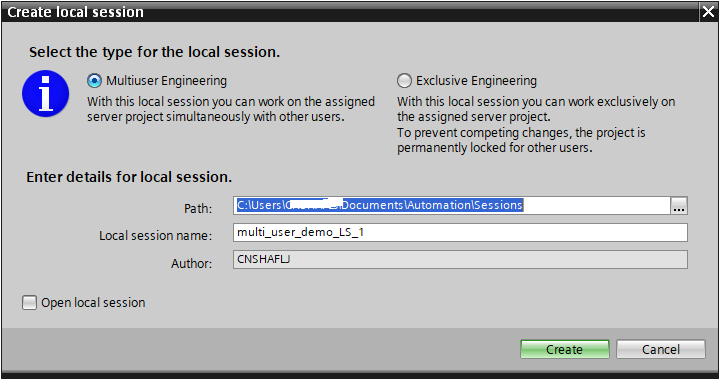
单击【创建】按钮后即可打开服务器项目。
打开服务器项目后,项目树上方多出一行工具栏,如下图所示:
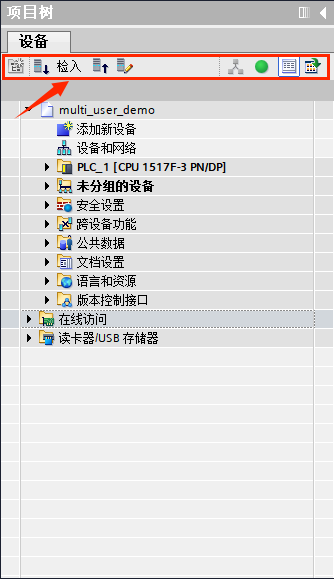
最重要的两个动作是检入(Check-in)和刷新。
“检入”是将本地会话的修改同步到项目服务器,“刷新”是将项目服务器的内容同步到本地。
当某个用户修改了项目中某些函数/函数块/数据块后,他通过“检入”将其同步到项目服务器。检入完成后,其他人会看到这些变化,然后可通过“刷新”从服务器获取最新的代码到本地。通过这两个动作保持多人调试的同步。
好了,关于博途环境下多人同时调试同一台设备就先介绍到这里。
下面是PLC基础入门的文章归档链接:
我的书《西门子S7-1200/1500 PLC SCL语言编程 ——从入门到精通》从硬件到软件,比较详细的介绍了SCL语言的编程,感兴趣的话可以扫描下面的二维码查看:
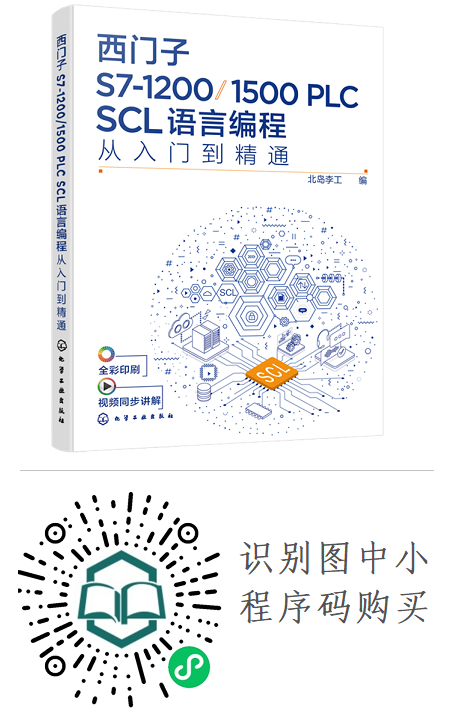
来源:本站| 大小:1022 KB| 下载次数:610次
 北岛夜话
北岛夜话





发表评论
印象中好像PCS7有服务器和客户机,可以多人共同完成一个项目吧